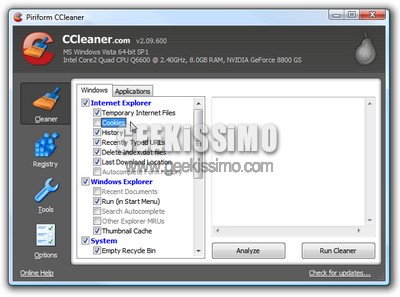Windows 7 Build 7057: come usare sfondi personalizzati per la schermata di logon


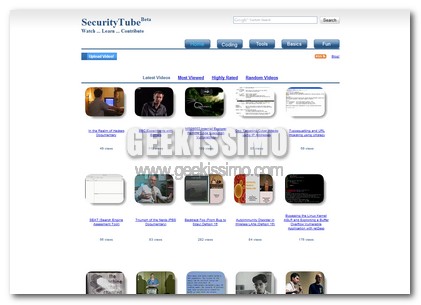
Per quanto utili siano guide ed articoli vari, talvolta, specie se in campo informatico, è bene consultare anche un altro tipo di risorse, i video, per far si che quanto si intenda fare possa essere compiuto senza problemi e per imparare qualche nozione o, perché no, qualcosa anche in campo pratico.
Uno dei campi per i quali può valere questo discorso può essere sicuramente la sicurezza informatica, topic importante da non sottovalutare, che trova il suo piccolo tempio multimediale nel servizio che vi presenteremo oggi: SecurityTube!
SecurityTube è un interessante portale video ricco di tantissimi filmati in tema di sicurezza informatica che vanno dai consigli generici al coding, dai tips and tricks agli attacchi in rete, dai contributi sui sistemi operativi ai video divertenti.
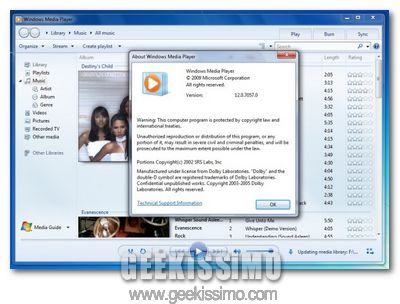

Quante volte vi è capitato di aprire un software per la prima volta e non sapere bene il suo funzionamento? Beh ha me capita spesso di provare dei programmi e mi capita, altrettanto spesso, di non sapere bene come funzionano. C’è da dire che molti programmi hanno un proprio file Help ma la maggior parte delle volte questo file è in inglese e quindi non c’è molto d’aiuto.
Come possiamo risolvere questo problema? La prima cosa che fa molti di noi è sicuramente quella di andare a cercare una guida con Google. La seconda cosa è di mettere in pratica quanto letto nella guida appena cercata con Google. Molte volte, però, le guide che troviamo con google non sono poi così complete come vogliamo e mettere in pratica quanto letto diventa un po’ difficile.
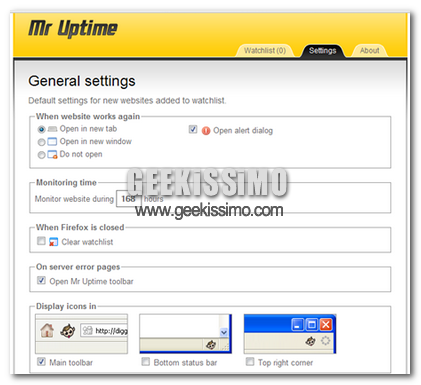
Sicuramente, girovagando per internet giornalmente, vi sarete imbattuti in un sito momentaneamente offline. I motivi di questi offline sono svariati, principalmente può essere un problema di server, o di DNS o di linea internet, i motivi possono essere vari.
Geekissimo, oggi vi vuole presentare un’addon che vi permetterà di rimanere aggiornati sullo stato di un sito web. Grazie a Mr. Uptime, potrete rimanere aggiornati sullo stato di un sito e quindi sapere quando ritornerà online. Una volta installato l’addon, quando vi troverete su una pagina che vi risulterà offline, potrete aggiungerla alla lista delle pagine che l’addon dovrà tenere sotto controllo. Non appena la pagina tornerà online, sarete avvisati, grazie all’apertura di una scheda con la pagina che avevate messo in coda.
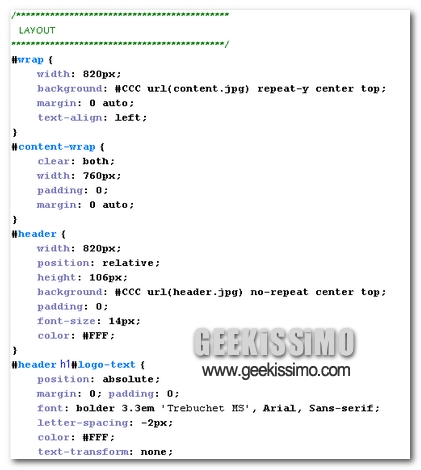
La nobile arte del webdesign è apparentemente semplice, ma per chi (come me) prova gusto a disegnare e strutturare pagine web soltanto in codice, beh… Allora occorre essere veramente appassionati. Il webdesign pone le sue basi intorno ad un linguaggio veramente versatile: il CSS (Cascading Style Sheet – Foglio di stile a cascata).
I fogli di stile CSS sono una delle migliori soluzioni per strutturare la grafica di una pagina web in modo razionale e lineare. Qui vi proponiamo una lista di venti utilissime risorse per apprendere ed utilizzare al meglio questo linguaggio:

Ben ritrovati per la terza puntata della serie “Quello che un geek deve sapere“: dopo aver discusso di come modificare il menu Invia a e di come aprire la cartella d’origine di un collegamento dal menu a comparsa, oggi ci occupiamo di un’altra funzionalità molto particolare e, almeno personalmente, molto utile.
C’è un vostro amico che si diverte a mettere in gioco la vostra meritata fama di geek, ponendovi ogni giorno una domanda. Oggi vi confessa di essersi svegliato con questo dubbio: “Come aprire un file con un programma diverso da quello standard (quello associato al doppio clic) semplicemente scegliendolo dal menu a comparsa che si ottiene cliccando col tasto destro?”. Non sia mai: le parole “non lo so” sono a noi ignote. Partiamo subito alla ricerca del metodo.
Ricordiamoci, però, del preambolo teorico che non deve mancare mai. Effettuando un doppio clic col tasto sinistro del mouse su un file, il file viene aperto con un programma di default, scelto preventivamente. Ad esempio, cliccando su una canzone, questa viene riprodotta dal vostro lettore di default. Abbiamo però conosciuto un nuovo programma, molto interessante, e lo abbiamo installato. Non lo usiamo sempre, non è il nostro software di default, ma abbiamo tante volte la necessità di aprire un file con questo programma. Una soluzione può essere di fare clic destro sul file e scegliere dal menu “Apri con” il programma di cui abbiamo bisogno (peraltro, il programma potrebbe non essere presente nelle voci del menu e dovremmo cercarlo in una lista di software installati sul PC). Per velocizzare tutto questo processo, può essere utile semplicemente associare una voce del menu a comparsa al programma di cui necessitiamo. Se è tutto chiaro, possiamo andare ad esaminare il metodo.
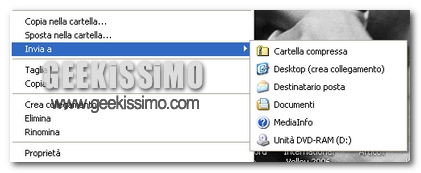
Ammettiamo che un vostro amico vi contatti ponendovi il quesito “Come fare per cambiare gli indirizzi di destinazione del menu “Invia a”?”. Non vi è mai capitato, né per necessità né per diletto, di dover personalizzare le voci di questo menu. Ci sono cose che un buon geek, però, deve conoscere, e non vorrete mica mettere in discussione la vostra abilità di geek, vero? Allora, preveniamo un’eventuale “Non lo so” andando insieme alla ricerca di un metodo per effettuare questa operazione.
Innanzitutto, il menu “Invia a” è una delle categorie del menu a comparsa che appare cliccando col tasto destro su un file. Questa voce consente di inviare, appunto, il file selezionato ad un dispositivo o ad un certo indirizzo, come una cartella o come un messaggio email. Tenendo a mente questo breve preambolo teorico, vediamo come personalizzare le voci di questo menu.
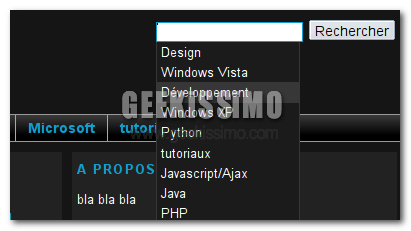
< ?php
if (isset($_POST['search'])) {
$search = htmlentities($_POST['search']);
} else $search ='';
$db = mysql_connect('localhost','root',''); //Don't forget to change
mysql_select_db('wp', $db); //theses parameters
$sql = "SELECT name from wp_terms WHERE name LIKE '$search%'";
$req = mysql_query($sql) or die();
echo '<ul>';
while ($data = mysql_fetch_array($req))
{
echo '<li><a href="#" onclick="selected(this.innerHTML);">'.htmlentities($data['name']).'</a></li>';
}
echo '';
mysql_close();
?></ul>